这是调整好的效果图
接着,我们在软件工具箱里面选择取样器工具,我们如图所示
我们使用取样器时,会弹出一个对话框,作者暂时放出来给大家看一下我们鼠标左键选择取样器时,我们在导入图片的任何一个颜色上,鼠标左键点击一下,跟着我们取样的数据,就会在对话框里面
当我们点击取样器时,我们就会发现取样后,图层上就会有一个数值,这个数值下方就是我们提取的颜色
我们取样后,我们来看这个对话框,这里我们就看到一些数值了,里面有RGB数值,和SMYK数值最下方显示为1的数值,就是我们取样的数值记录;我们还可以继续使用取样器提取数值,一共可以提取四次,提取4个数值时,对话框里面就会有4个数值的记录,这点我们要记住,不要忘记了,如果我们要取消数值,我们鼠标左键点击数值的地方,然后鼠标右键弹出一个对话框,我们在对话框里面找到删除,点击删除就可以了
一般我们通过取样器提取的数值,我们都会使用到,如果我们的图层不要了,我们保留RGB数值115,113,73就可以了
假设我们以后还要这个颜色,我们通过数值115,113,73,就可以提取这个颜色了
我们双击图层通道的颜色库,我们在RGB数值里面输入115.113,73,就可以提取颜色了
这个颜色就是我们提取图层里面的颜色,在小朋友脚下的颜色
这节课我们就讲解到这里,我们下一节课再接着讲解,谢谢大家的支持和鼓励
作者原创1
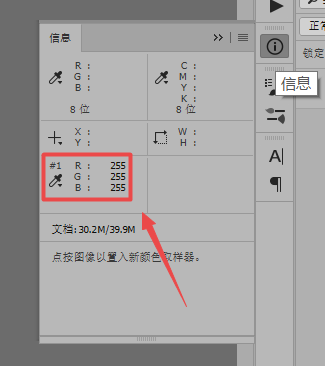
(图片来源网络,侵删)


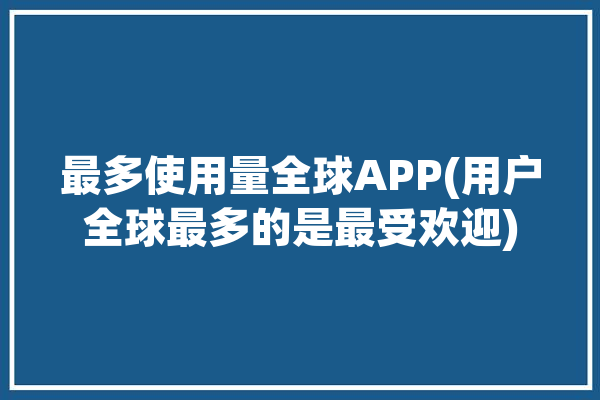





0 评论